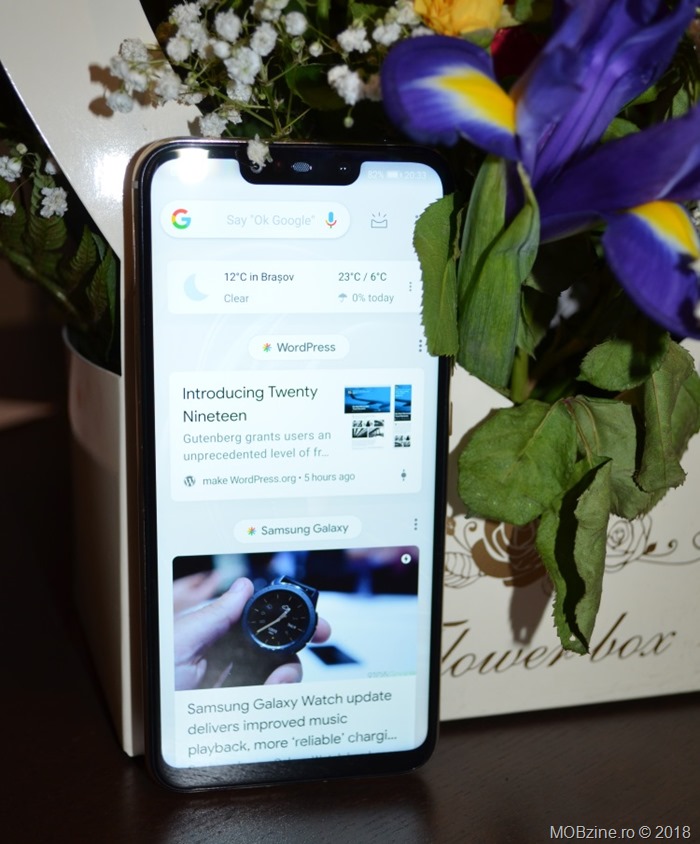
După ce Cristi a vorbit mai pe larg despre Huawei Mate 20 lite, astăzi vreau să vă spun atenției cinci lucruri pe care sunt convins că nu le știați despre acest smartphone. Pentru că Huawei Mate 20 lite este un smartphone pe care ar fi bine să îl urmăriți, fiind una din achizițiile bune ale acestui sfârșit de an.
Știați că:
1. Huawei Mate 20 lite beneficiază de integrarea Google Feed direct pe homescreen?
Da, ați auzit bine: Huawei Mate 20 lite oferă o funcționalitate similară cu cea a smartphone-urilor din seria Pixel, aducând Google Assistent și Google Feed direct pe ecranul principal. Adică aveți la îndemână informații complete despre agenda zilei, locurile din jur, starea vremii și știrile importante, fără să trebuiască să le căutați în mod explicit. Google Assistant știe să citească informațiile relevante din căsuța de email, inclusiv biletele de avion, colete, facturi ce urmează să expire etc. și să vă dea informații suplimentare, la obiect, despre fiecare dintre ele.
Cum activați Google Feed: țineți apăsat pe o zonă liberă de pe ecranul principal până când apare opțiunea de rearanjare a ecranului. Din partea inferioară apăsați pe Settings și apoi activați Google feed.
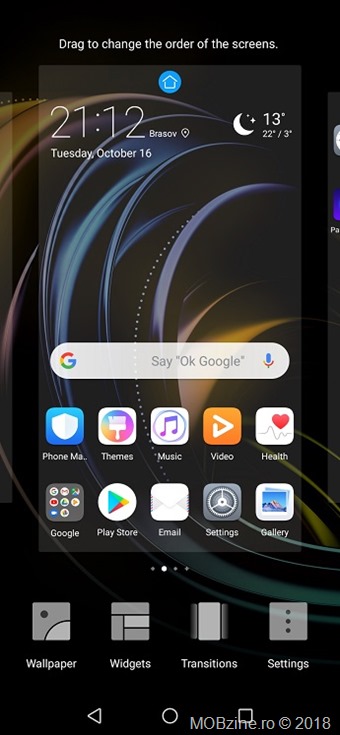
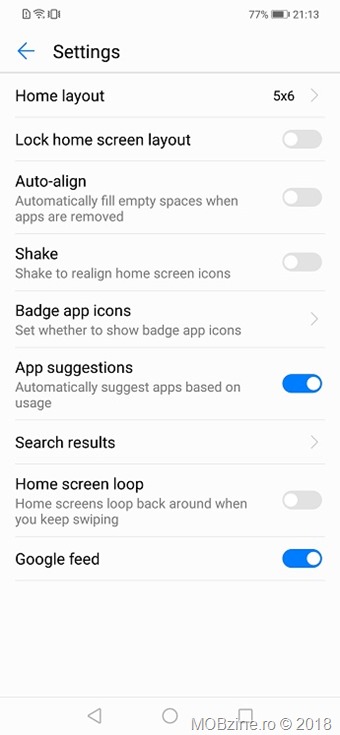
După ce ați acvitat Google feed, reveniți la ecranul principal și prin swype dreapta deschideți Google feed și integrarea Google Assistant. Dacă nu aveți Google Assistant configurat, puneți setările de dată și limbă pentru SUA (sau oricare altă țară unde Google Assistant funcțioează) și activați-l.
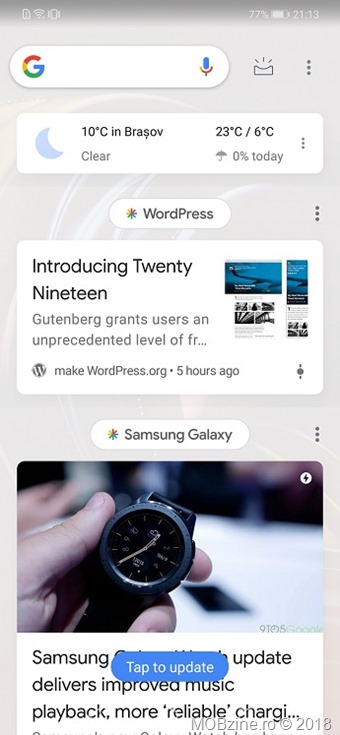
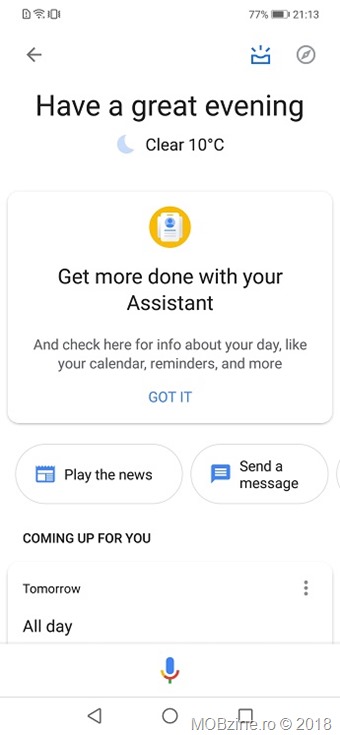
Din acest moment aveți acces la știri personalizate și puteți pune în valoare puterea Google Assistant, inclusiv partea de comenzi vocale (în limba engleză).
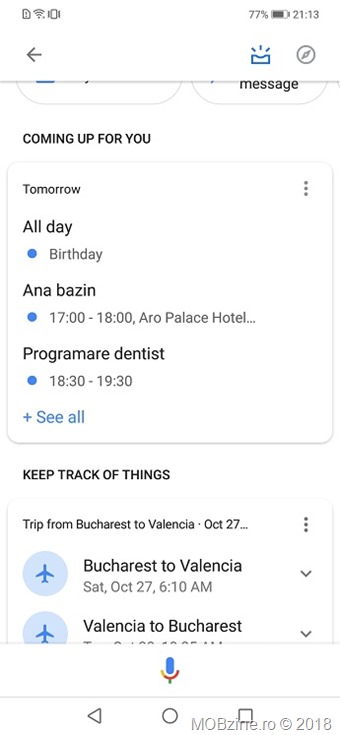
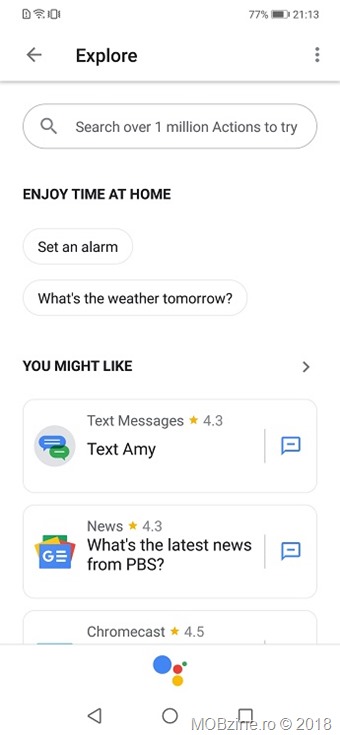
2. Mate 20 lite are AI pentru sistemul dual de camere foto ce ajută la realizarea unor poze de calitate?
Pe Huawei Mate 20 lite primiți un sistem principal format din două camere (20 MP + 2 MP) precum și cel selfie, format tot din două camere foto: 24 MP (wide) + 2 MP. Pentru că și-a dovedit eficiența în cazul seriei Huawei P20, AI-ul pentru optimizarea pozelor poate fi folosit la fel de bine și pe Mate 20 lite, având un aport semnificativ la îmbunătățirea rezultatelor atât pentru pozele făcute cu camera principală cât mai ales pentru selfie-uri.
Cum activați AI în Camera: porniți modulul Camera de pe Huawei Mate 20 lite și alegeți modul de fotografiere. Apoi apăsați pe butonul cu însemnul AI pe el pentru a activa sau dezactiva AI-ul.

Faceți pozele. Apoi din Gallery puteți să vedeți rapid ce diferențe există cu sau fără AI.


SFAT: Din aplicația Gallery, păstrați setările AI sau non AI pentru poze prin simpla apăsare a butonului AI – când este alb, înseamnă că poza nu beneficiază de optimizările AI. Apăsați-l și când devine albastru/verde, optimizările sunt aplicate. Veți observa ușor schimbările.
3. Mate 20 lite vă lasă să vă jucați cu realitatea augumentată prin AR Qmoji?
Mate 20 lite are integrată tehnologia AR de la Google și împreună cu camerele foto vă oferă un mijloc fain de distracție: aduceți diverse pesonaje 3D în poze sau înregistrați filme/poze în care vă folosiți fața pentru a anima obiectele. Ideea de emoji-uri animante nu este nouă pe smartphone, Huawei Mate 20 lite oferind însă o modalitate comodă de a beneficia de așa ceva.
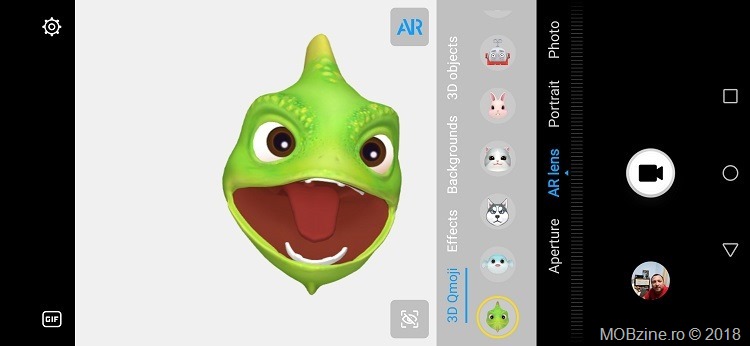
Cum activați și folosiți AR emoji: porniți aplicația Camera, alegeți-vă modul de fotografiere (selfie sau camera principală) și apoi alegeți AR lens ca mod de fotografiere.
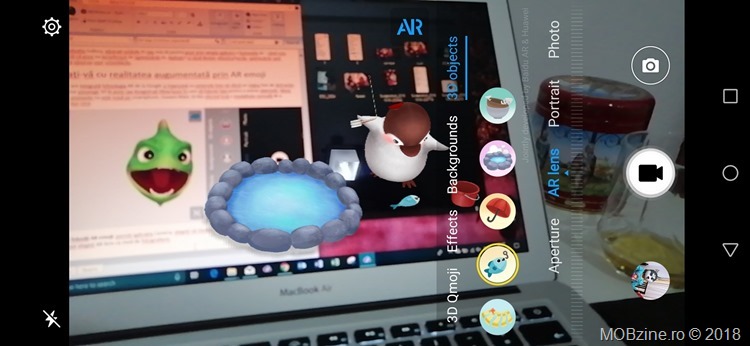
Alegeți 3D objects și de acolo unul dintre cele cinci tipuri de obiecte ce pot apărea suprapuse peste imaginea reală.
Sau mai fain, activați camera selfie, folosiți 3D Qmoji și alegeți-vă una dintre fețele de animale. Orientați camera selfie către voi sau un prieten și automat fața acestuia va fi înlocuită de una dintre figurinele alese și expresiile sunt animate în funcție de cum vă mișcați voi sau respectivul prieten.
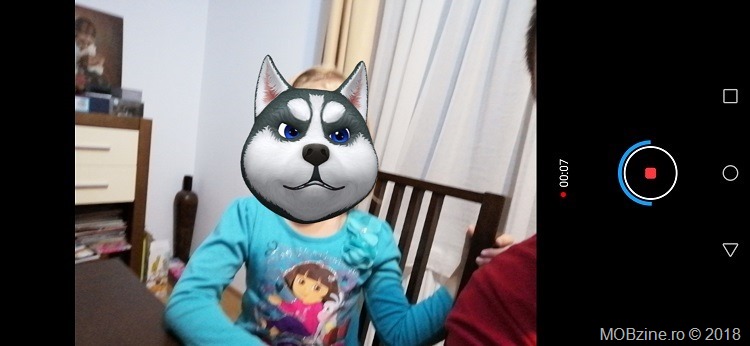
Ce este și mai fain: puteți înregistra mici filmulețe sub forma unor GIF-uri animate pe care apoi să le folosiți pe rețelele de socializare!
4. Mate 20 lite are o autonomie foarte bună?
Bateria de pe Huawei Mate 20 lite este una de 3750 mAh, suficientă pentru a vă asigura cam două zile de autonomie pentru o utilizare normală. Și nu trebuie să faceți nimic special pentru a ajunge la performanța asta.
Dacă însă vă doriți mai mult, atunci smartphone-ul vă pune la dispoziție câteva setări ce vă ajută să prelungiți timpul de folosire pe baterie.
Cum extindeți autonomia: din meniul Settings și apoi Battery. Aveți la dispoziție două moduri predefinite pentru prelungirea automiei: power saving (vi-l recomand pentru situațiile în care vreți să folosiți smartphone-ul la toată capacitatea lui, dar vreți să aveți și o autonomie mai bună) respectiv ultra power saving (pentru situațiile în care renunțați la ideea de smartphone și vreți să obțineți autonomia maximă).
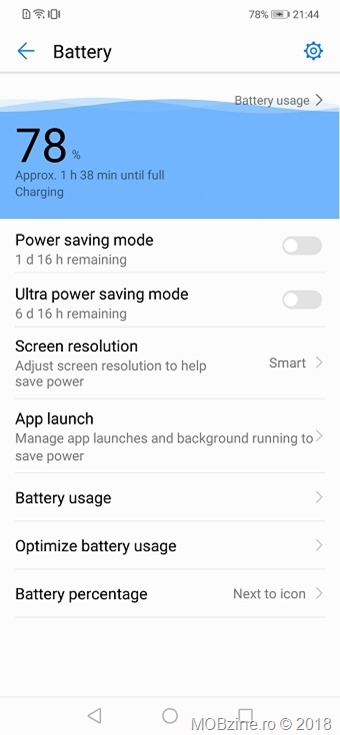
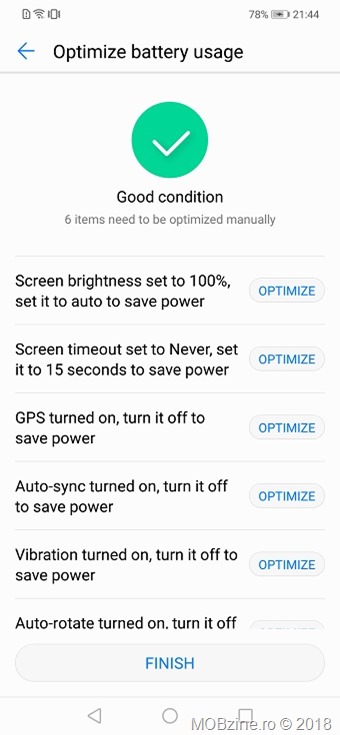
Dincolo de aceste două moduri vă recomand ca din când în când să intrați în meniul Optimize battery usage și de acolo să optimizați consumul activând unele (sau toate) din sugestiile propuse.
Pot să vă spun ca rezultatele sunt foarte bune.
5. Mate 20 lite traduce gesturile în operații utile precum activarea modului silențios, reducerea volumului sau acceptarea unui apel
Deși toate smartphone-urile sunt dotate cu o grămadă de senzori capabili să recunoască mișcarea, puține și folosesc acest lucru în favoarea utilizatorului. Spre exemplu Mate 20 lite poate fi setat să oprească sonorul atunci când este orientat cu fața în jos și pus pe o masă/suprafață plană. Sau să răspundă automat la apel când aparatul este dus către ureche, plus multe altele.
Toate acestea sunt reunite sub setarea Smart Assistance.
Cum se activează Smart Assistance: intrați în meniul Settings și de acolo în Smart Assistance, apoi în Motion control.
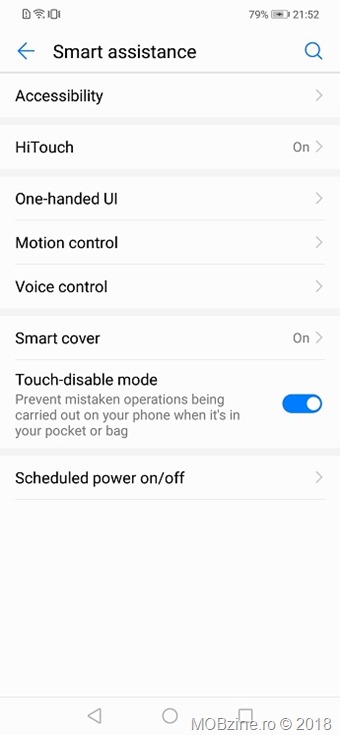
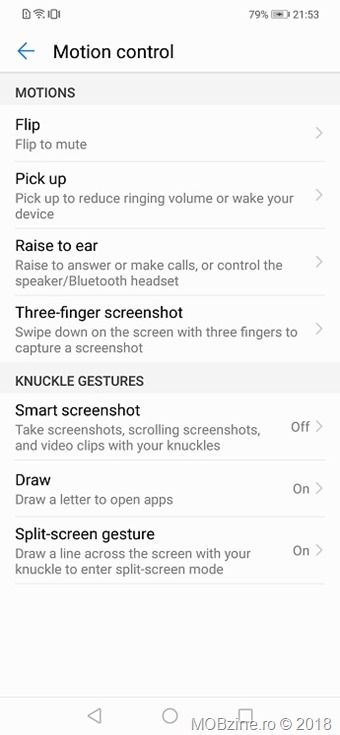
După cum vedeți sunt disponibile mai multe opțiuni. Recomandare mea este să activați Raise to ear (apelul este preluat când telefonul este ridicat spre ureche), Pick up (nivelul sonorului este redus atunci când aparatul este ridicat) și Flip (soneria este suprimată atunci când aparatul este pus cu fața în jos pe o suprafață plană).
Mai puteți folos și Draw (dacă desenați cu degetul o literă pe ecran, aplicația ce începe cu acea literă este lansată automat) respectiv split-screen gesture (ecranul este împărțit în două pentru a putea folosi în paralel două aplicații – extrem de util pentru momentele în care vreți să vă uitați pe YouTube și să parcurgeți și feed-ul Facebook sau email-ul).
Acum că știți toate aceste lucruri puteți folosi mai eficient Huawei Mate 20 lite și de ce nu, îl vedeți cu alți ochi.
Iar dacă mai aveți și alte tweak-uri de acest gen, așteptăm să ni le spuneți și nouă.
Utilizare plăcută!



